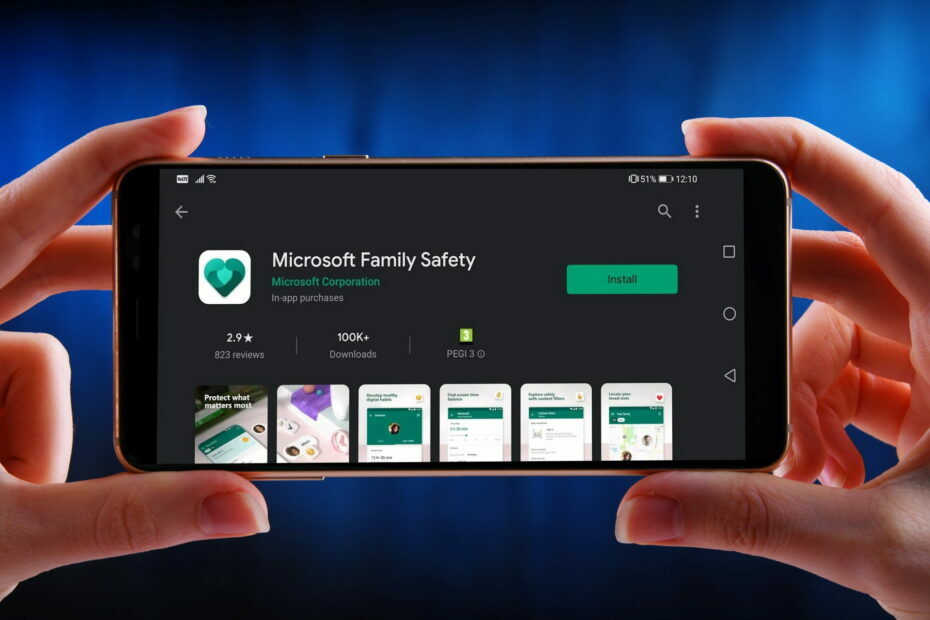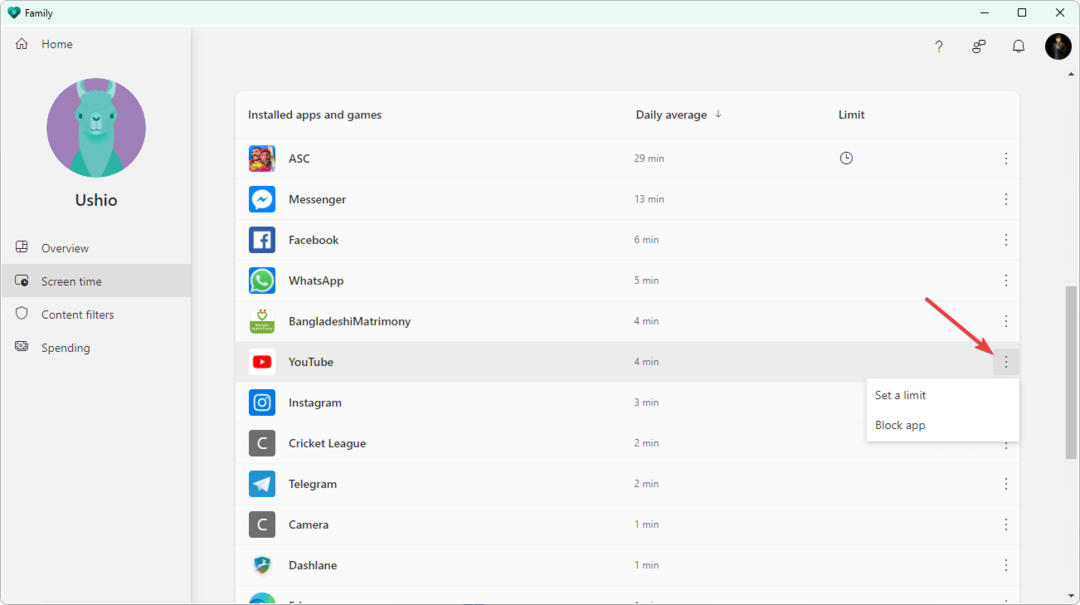Opusťte rodinnou skupinu a deaktivujte funkci Family Safety na vašem PC
- Rozpuštění rodinné skupiny vám může pomoci vypnout funkci Family Safety na vašem PC.
- Chcete-li zabránit spuštění této funkce, můžete služby zakázat.

XINSTALUJTE KLIKNUTÍM NA STAŽENÍ SOUBORU
- Stáhněte si Restoro PC Repair Tool který přichází s patentovanými technologiemi (patent k dispozici tady).
- Klikněte Začni skenovat najít problémy se systémem Windows, které by mohly způsobovat problémy s počítačem.
- Klikněte Opravit vše opravit problémy ovlivňující zabezpečení a výkon vašeho počítače.
- Restoro byl stažen uživatelem 0 čtenáři tento měsíc.
Funkce Family Safety může být užitečná, ale někdy může být únavná, a proto se mnozí ptají, jak deaktivovat Family Safety ve Windows 11.
V případě, že tuto funkci neznáte, máme pro vás úžasného průvodce Rodina společnosti Microsoft, takže se určitě podívejte a seznamte se s tímto nástrojem.
Než začneme tento problém řešit, podívejme se, zda je vůbec možné tuto funkci na vašem počítači trvale zakázat.
Můžete zakázat Microsoft Family Safety?
Ano, tuto funkci je možné deaktivovat jednoduše tím, že nevytvoříte rodinnou skupinu nebo zrušíte již existující.
Je také možné deaktivovat všechny služby rodičovské kontroly na vašem počítači pouhými několika kliknutími.
Jak mohu zakázat Family Safety Windows 11?
Než se pustíme do skutečných metod jeho deaktivace, existuje rychlé řešení, které byste mohli chtít vyzkoušet:
- Změňte datum narození – Změna data narození vám umožní obejít omezení uložená službou Family Safety, aniž byste ji deaktivovali.
1. Odeberte účet dítěte z rodiny
- Přejít na Stránka Microsoft Family a přihlaste se pomocí svého rodičovského účtu.
- Klikněte na ikonu tří teček vedle jména osoby, kterou chcete odebrat. Vybrat Odebrat z rodinné skupiny.

- Nakonec klikněte na Odstranit k odebrání účtu dítěte ze skupiny.

Poté bude funkce zabezpečení rodiny pro účet tohoto dítěte deaktivována. Jedná se o rychlý a snadný způsob, jak deaktivovat Zabezpečení rodiny ve Windows 11 pro jeden účet.
2. Opustit rodinnou skupinu
- Přejděte na Rodina společnosti Microsoft stránku ve vašem prohlížeči.
- Klikněte na ikonu tří teček vedle svého jména a vyberte si Opustit rodinnou skupinu.

- Klikněte na Odstranit potvrdit.

Jakmile rodinnou skupinu opustíte, bude rozpuštěna a nastavení zabezpečení rodiny bude deaktivováno. Pamatujte, že možná budete muset ze skupiny odstranit všechny ostatní účty, než ji budete moci opustit.
- WhatsApp pro Windows 11: Jak stáhnout a nainstalovat
- Realtek Audio Console pro Windows 10 a 11 [Stáhnout]
- 5 způsobů, jak opravit VT-x není k dispozici (VERR_VMX_NO_VMX)
- Jak odebrat Bing z Windows 11 [3 různé způsoby]
3. Upravte služby
- lis Okna klíč + R a vstupte services.msc. Dále klikněte OK.

- Lokalizovat Rodičovská kontrola a dvakrát na něj klikněte.

- Pokud je služba spuštěna, klepněte na Stop knoflík. Dále nastavte Typ spouštění na Zakázáno. Nakonec klikněte na Aplikovat a OK pro uložení změn.

Jak můžete vidět, je docela jednoduché zakázat Zabezpečení rodiny v systému Windows 11 a ve většině případů to lze provést rozpuštěním rodinné skupiny.
Ačkoli je to užitečná funkce, má svůj podíl na problémech a mnozí to uvedli Microsoft Family Safety nefunguje na jejich PC. Naštěstí jsme se tomuto problému věnovali v samostatném průvodci.
Jakou metodu používáte k deaktivaci funkce Family Safety na vašem PC? Dejte nám vědět v sekci komentářů níže.
Stále dochází k problémům?
SPONZOROVÁNO
Pokud výše uvedené návrhy váš problém nevyřešily, váš počítač může zaznamenat závažnější potíže se systémem Windows. Doporučujeme zvolit řešení typu „vše v jednom“. Fortect efektivně řešit problémy. Po instalaci stačí kliknout na Zobrazit a opravit a poté stiskněte Spusťte opravu.